硬盘坏道怎么修复?新DiskGenius修复成功教程
机械硬盘用久了难免会出现坏道的情况,症状是突然电脑卡得不行,不能创建文件,也拷贝不了数据到其他分区,或者蓝屏等各种症状,而出现硬盘坏道了一般都怎么解决呢?很多人估计是直接把硬盘换新的,其实我们不妨用硬盘坏道修复软件来试着是否可以修复,如果能修好就可以继续使用,让硬盘能最大寿命被我们使用,也可以省钱不是。
而坏道也分逻辑坏道和物理坏道两种情况,逻辑坏道一般可以通过把分区格式化来解决,但如果出现物理坏道就不是格式化能解决的了,而本文就是主要解决物理坏道的教程,教大家如何修好物理坏道的硬盘。
而硬盘怎么会出现物理坏道呢?其实很多时候都是因为我们的不正当操作,比如硬盘正在用迅雷下载电影,突然电脑断电关闭了,突然脚踹到电脑主机导致强烈震动了都会导致物理坏道,所以修复起来也相对麻烦,有很多专业的且操作复杂的软件比如mhdd等可以修复,但操作非常复杂且在dos下才可以使用,有难度,这里分享给大家的方法可以直接在桌面下或者winpe的桌面下进行,要用到的软件就是国内非常出名的分区软件DiskGenius。
1、首先我们在量产网下载DiskGenius最新的无限制的版本,站内搜索可以找到,一般都是绿色的软件,直接打开就可以使用。
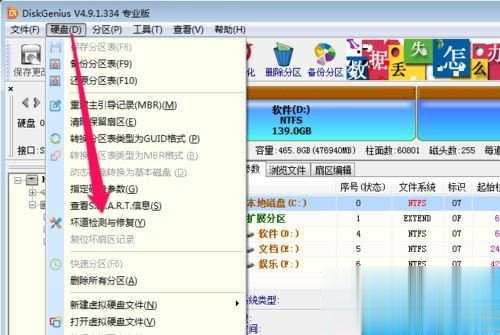
2、此时DiskGenius软件会弹出坏道检测与修复的窗口,我们可以点击选择硬盘,如果电脑中没有外界其它硬盘就不用选择了。
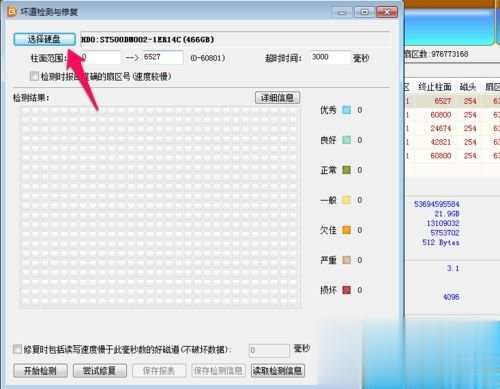
3、接下来我们可以勾选见测试报告准确的扇区号,但是勾选后速度会比较慢,然后点击下方的开始检测。
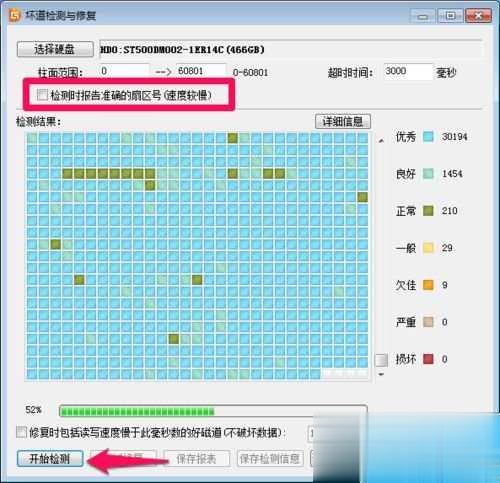
4、此时DiskGenius软件会自动检测电脑硬盘的情况,在右侧有优秀、良好、欠佳、损坏等信息,并且颜色也不一样。
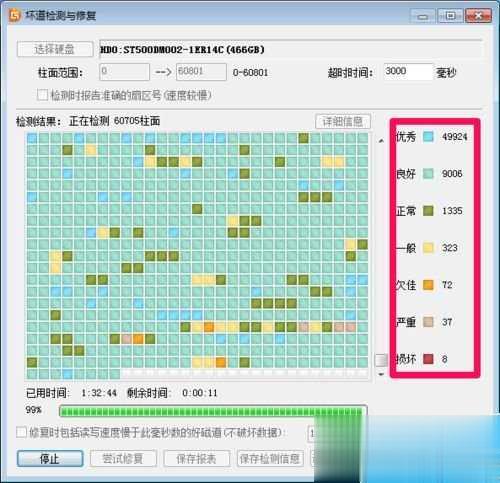
5、硬盘坏道检测的时间相对较长,需要耐心等等检查结果,完成以后我们可以看到硬盘的坏道数,然后点击确定。
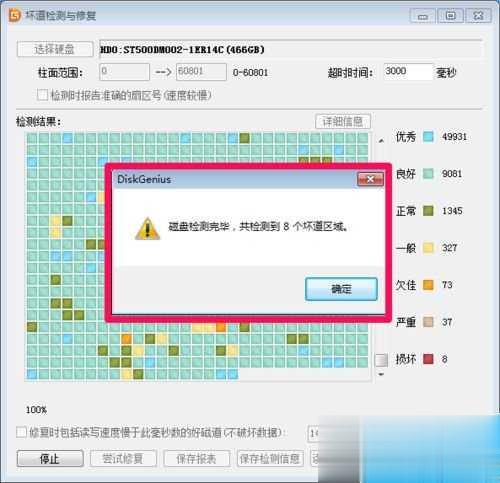
6、接下来我们可以勾选修复传输速度慢于多少毫秒的磁道,然后点击尝试修复。

7、此时DiskGenius软件会出现提示,修复坏到会破坏数据,请提前做好备份。备份好数据以后我们点击确定。

8、接下来还会出现一个修复坏道会破坏文件数据,软件对数据损坏不负责的警告,统一直接点击确定进行修复就可以了。
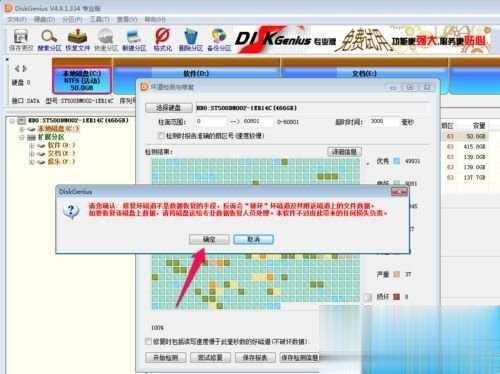
总结:所以修复后数据都可能会没有了,所以我们在修复之前一定要把重要的数据迁移或者用数据恢复软件恢复出来导出到新的硬盘或者U盘里,再来进行硬盘坏道修复的操作,免得数据就这样丢了,全中文的傻瓜式的修复操作,非常容易就上手,当然也可能修复不成功,但一般情况下都可以修复好,硬盘得以继续被使用。
相关阅读
win7系统排行
热门教程